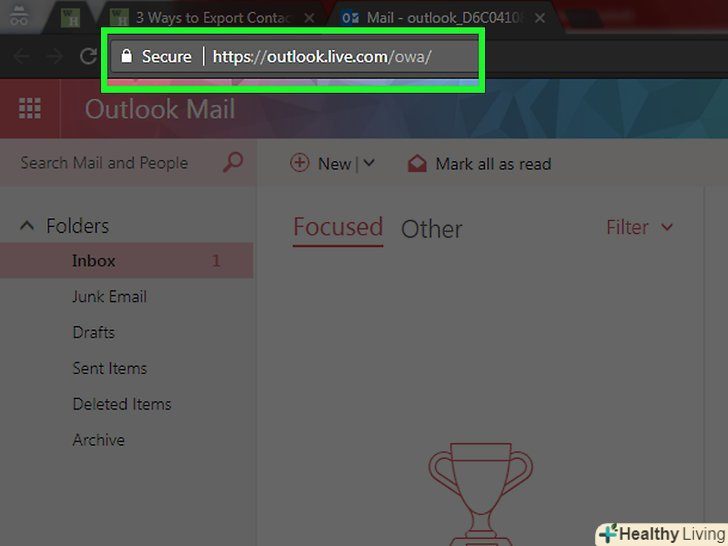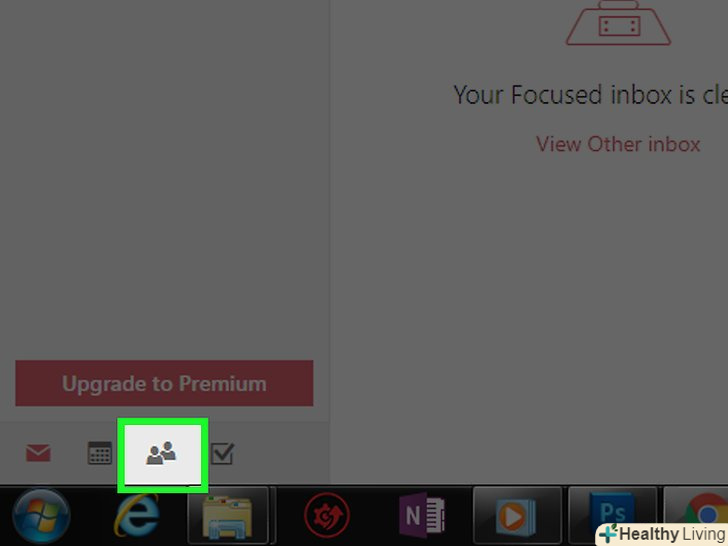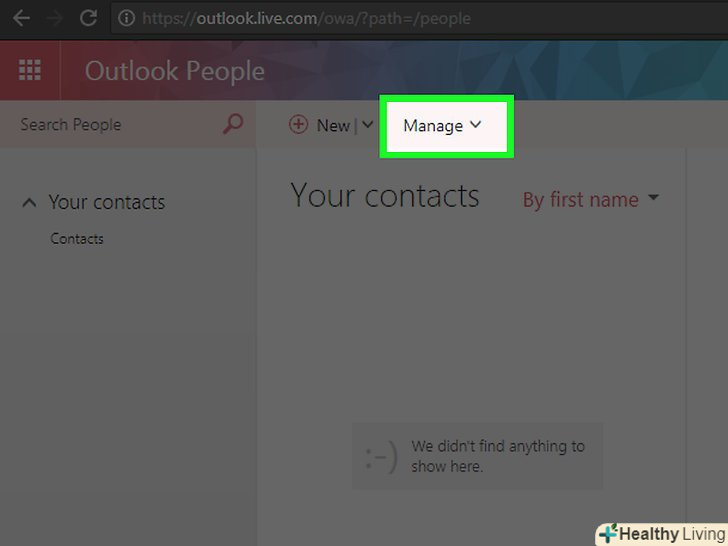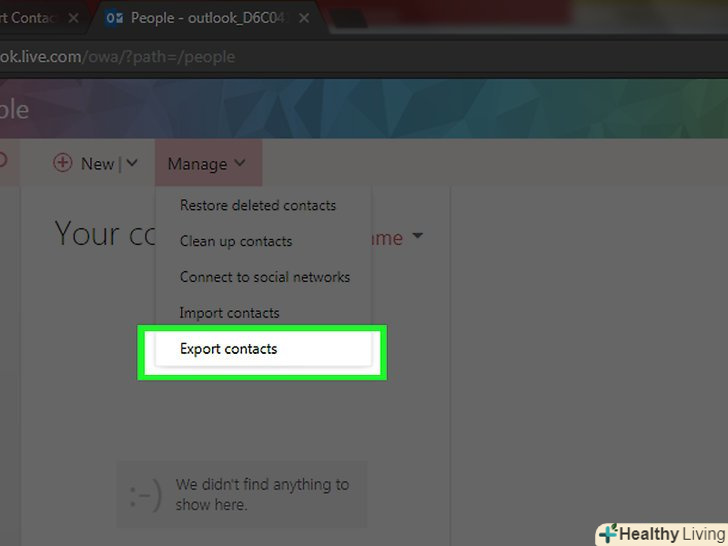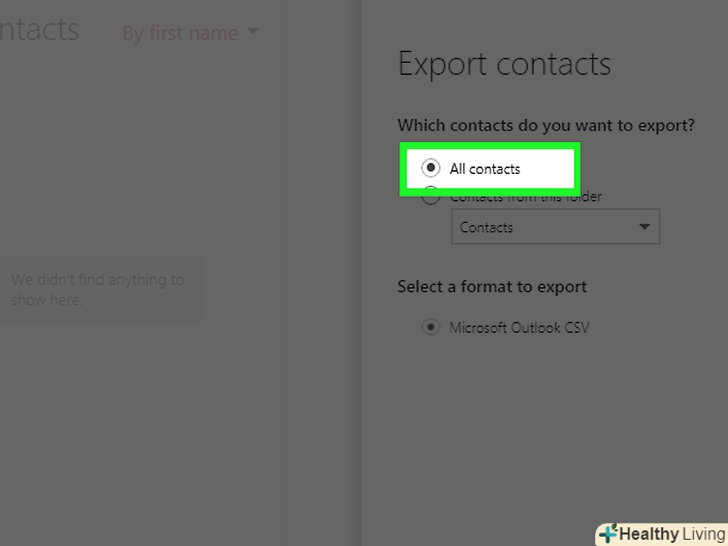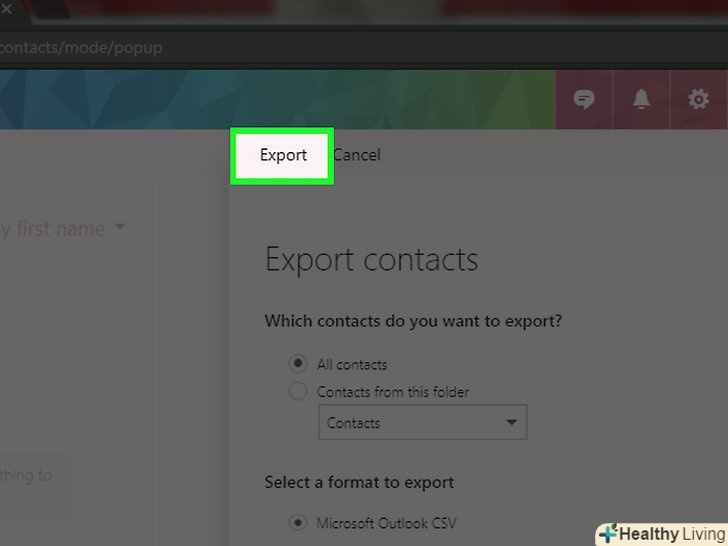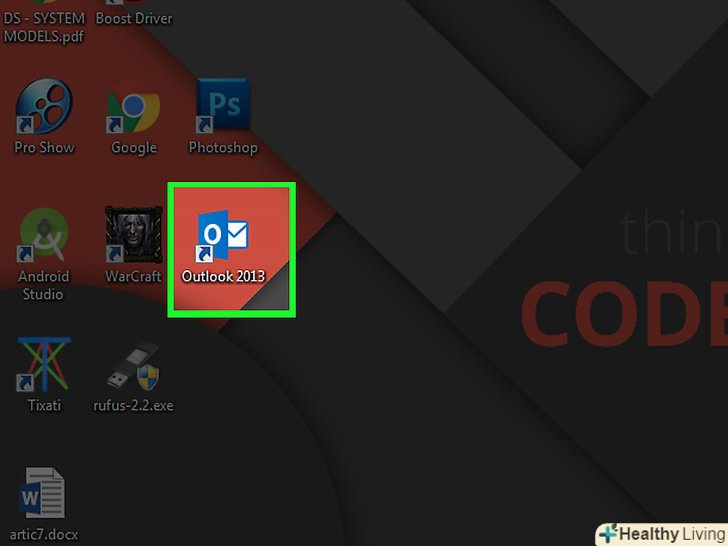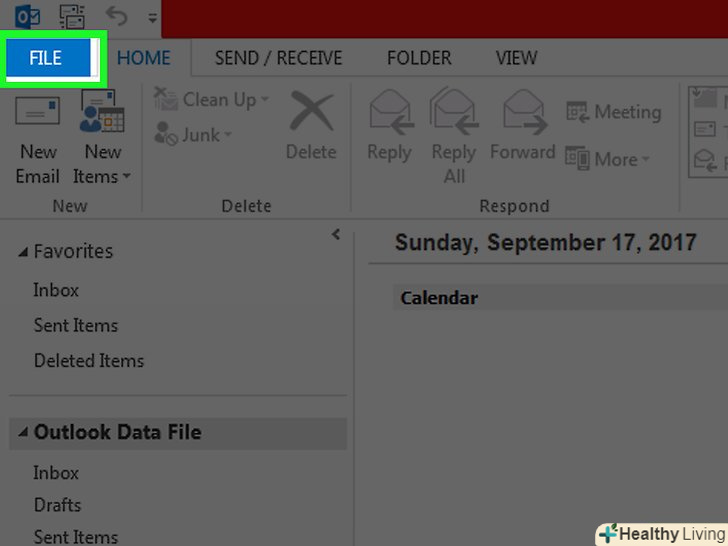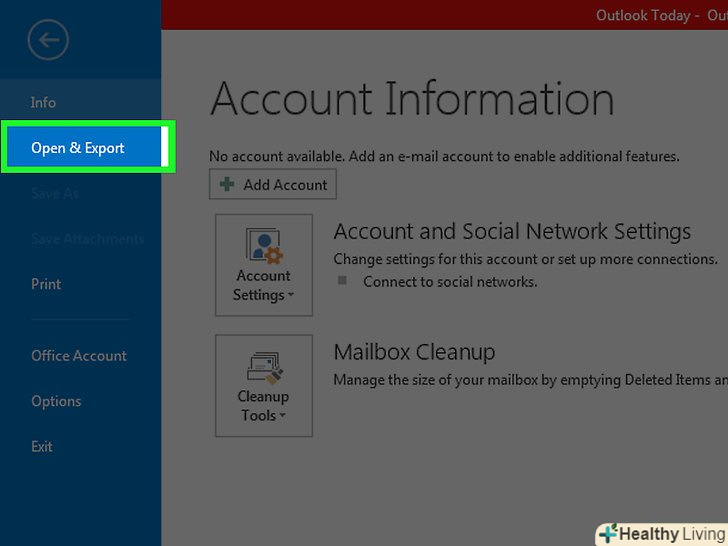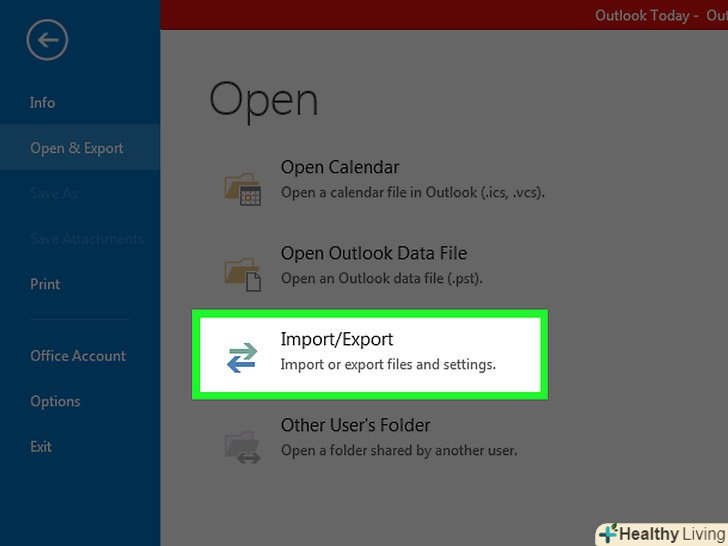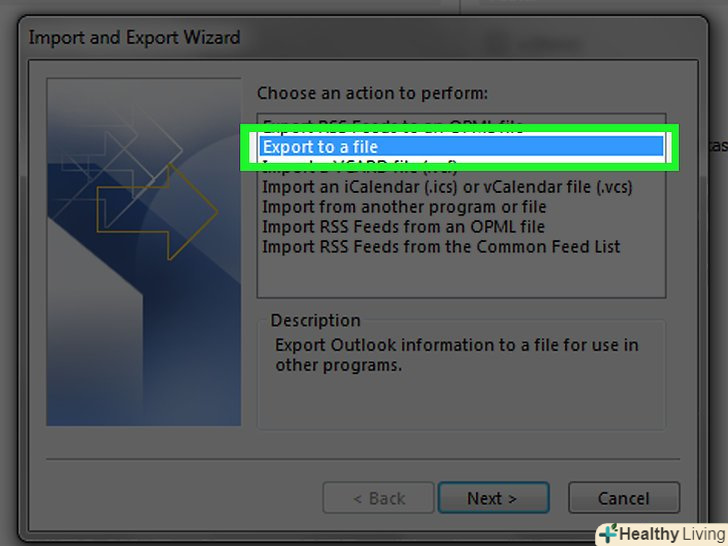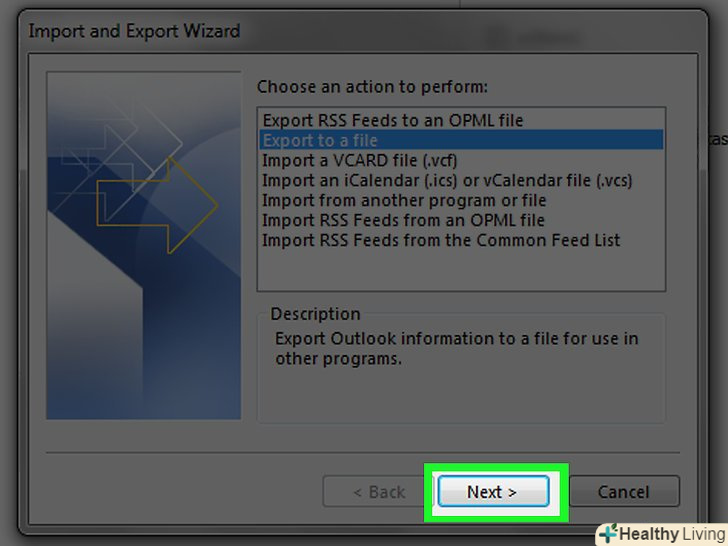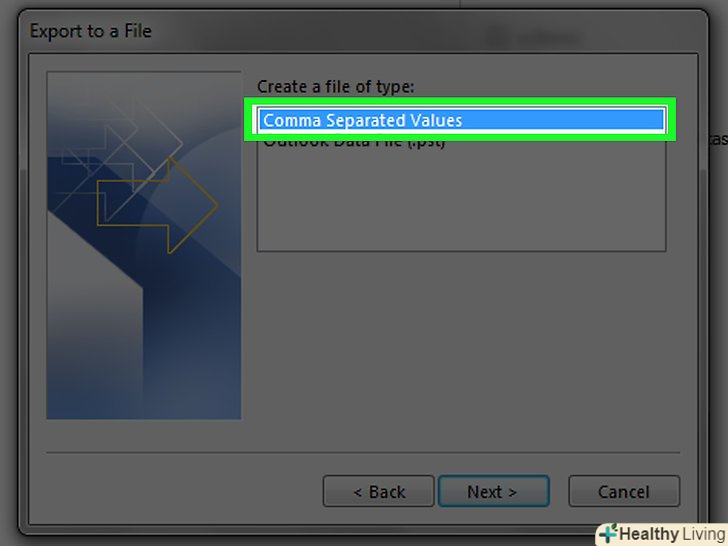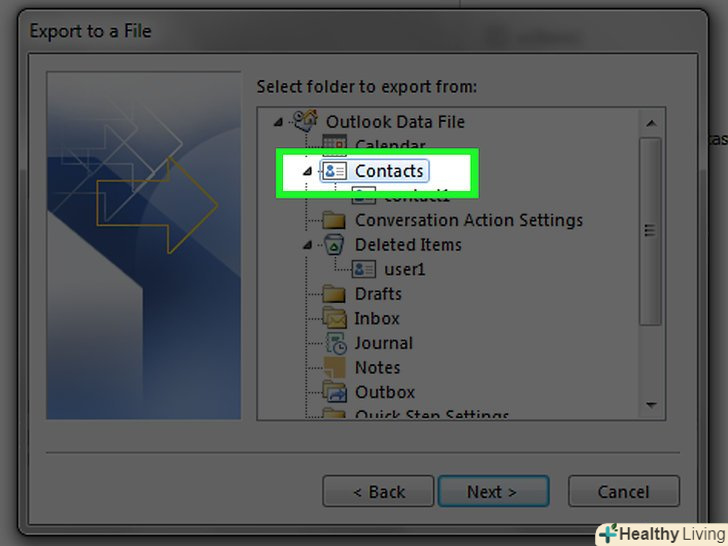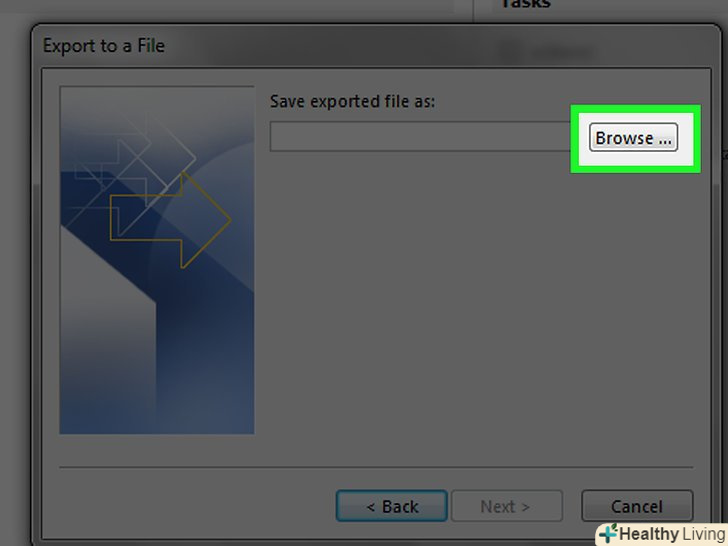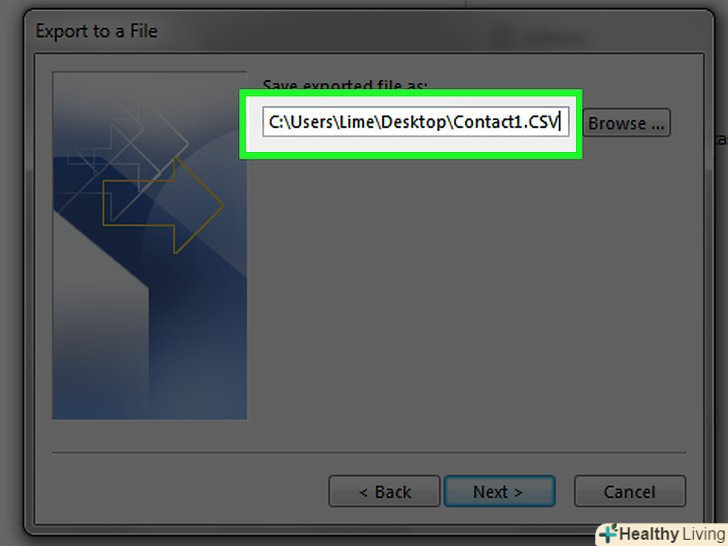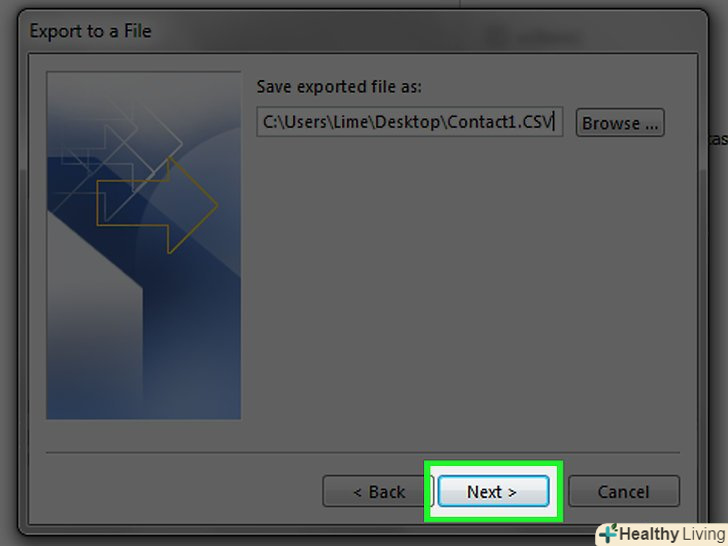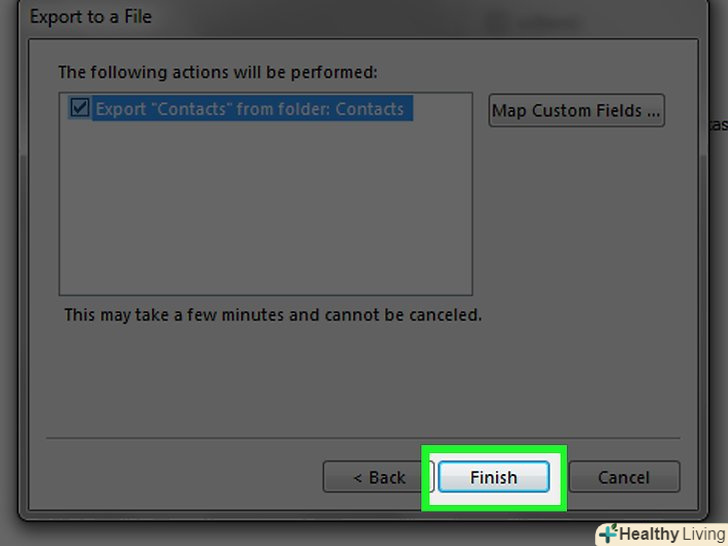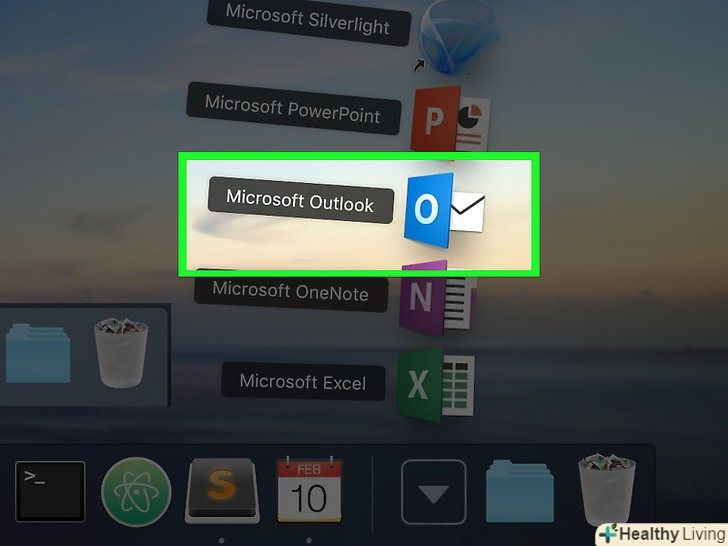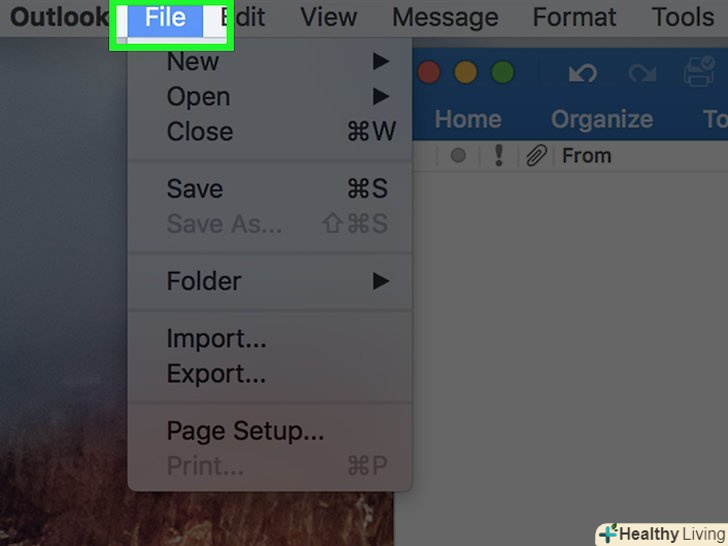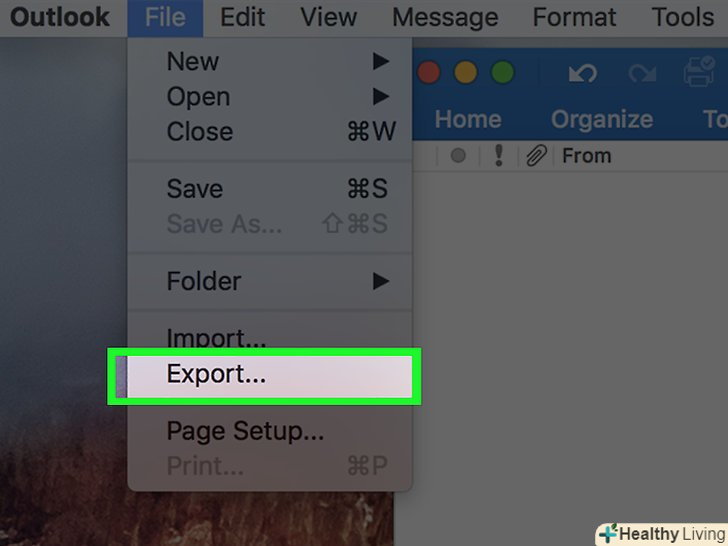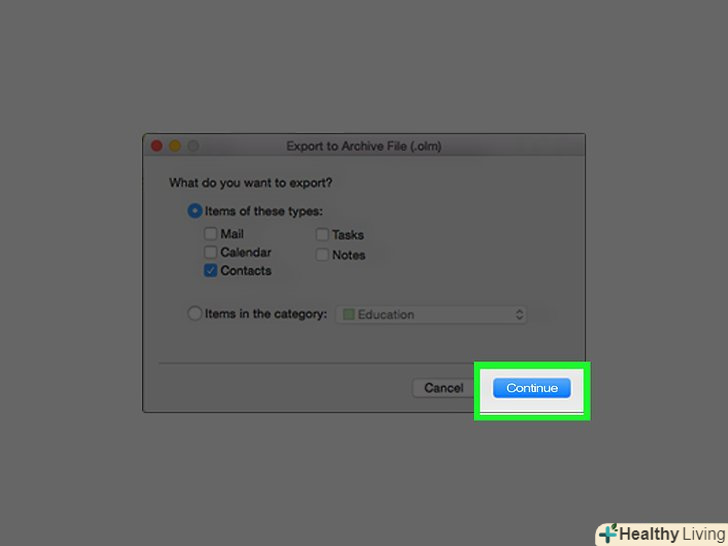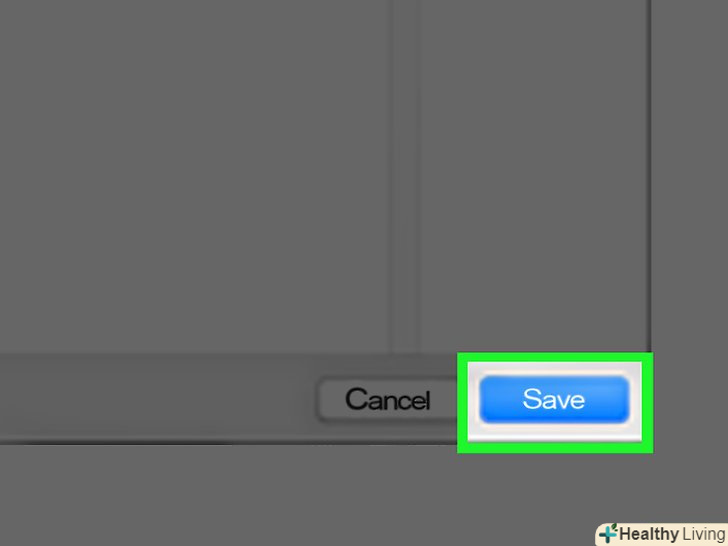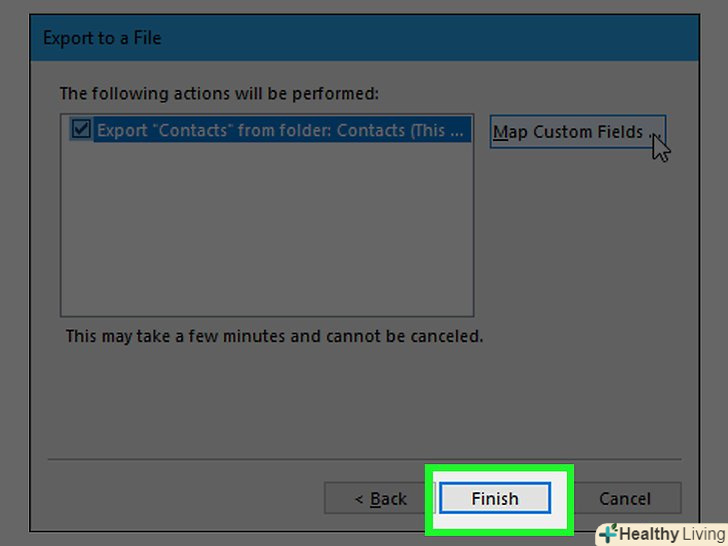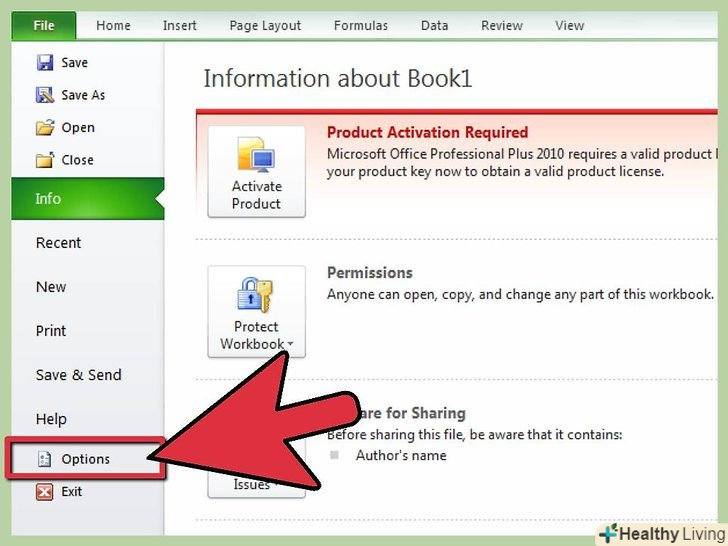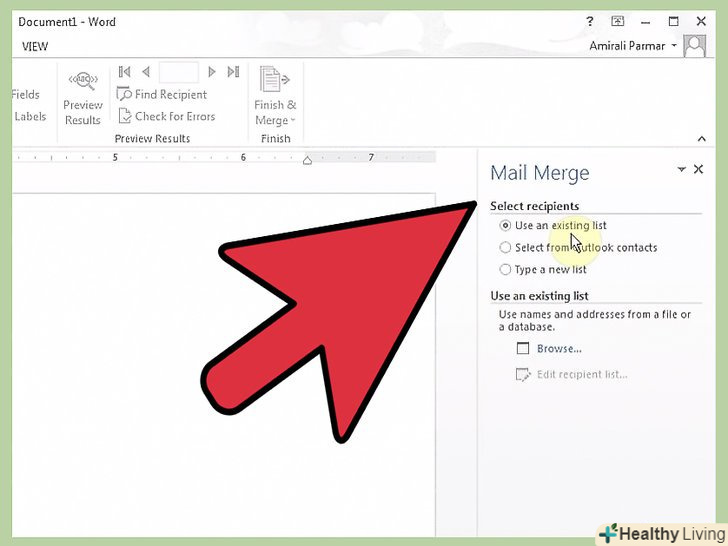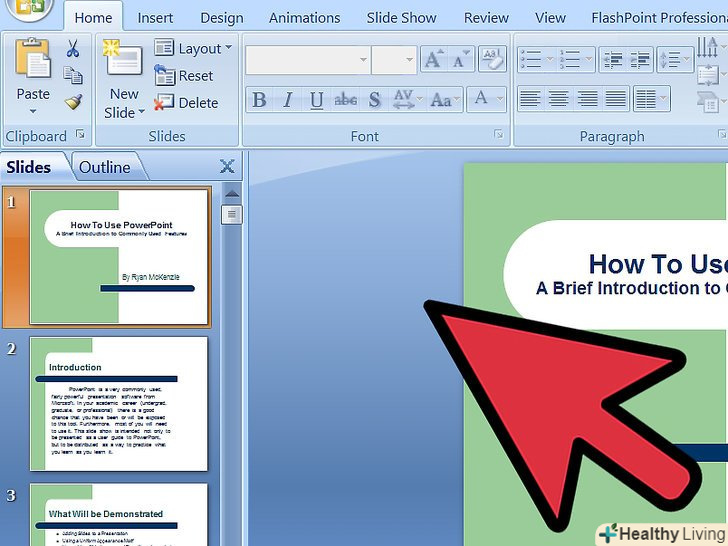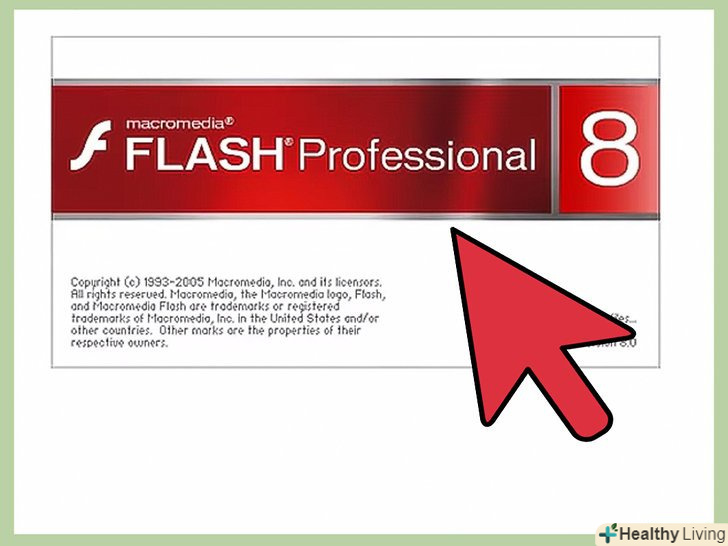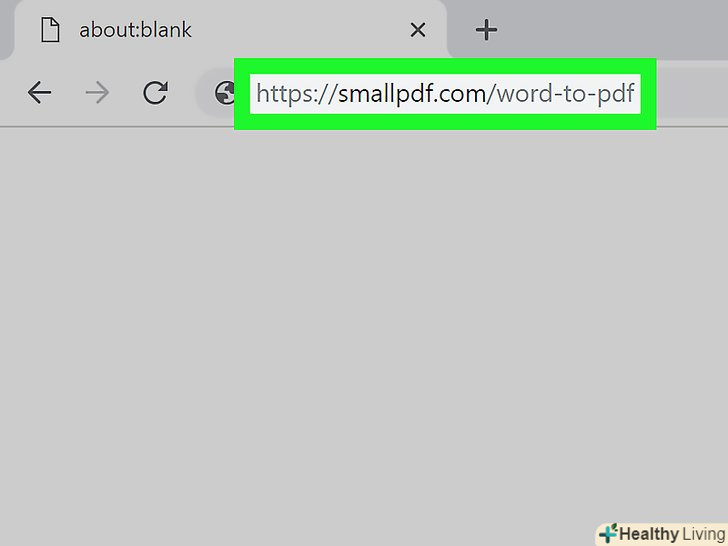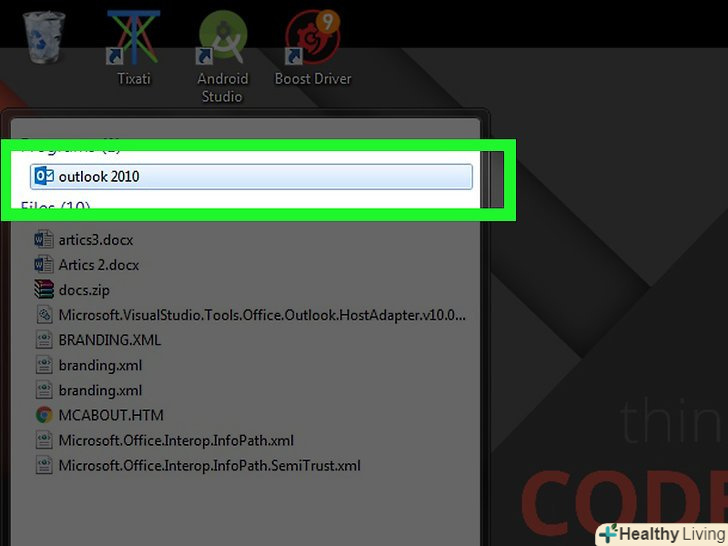У цій статті ми розповімо вам, як скопіювати контакти з Outlook. Це можна зробити на веб-сайті поштової служби Outlook або в програмі Microsoft Outlook.
Кроки
Метод1З 3:
На сайті Outlook.com
Метод1З 3:
 Відкрийте веб-сайт Outlook. перейдіть на сторінку https://www.outlook.com/ у веб-браузері. Відкриється Ваша поштова скринька Outlook, якщо ви вже авторизувалися.
Відкрийте веб-сайт Outlook. перейдіть на сторінку https://www.outlook.com/ у веб-браузері. Відкриється Ваша поштова скринька Outlook, якщо ви вже авторизувалися.- Якщо ви ще не ввійшли в Outlook, введіть свою адресу електронної пошти (або номер телефону) Microsoft і пароль.
 Натисніть на значок "Люди".він виглядає як два силуети і знаходиться в лівому нижньому кутку. Відкриється сторінка контактів Outlook.
Натисніть на значок "Люди".він виглядає як два силуети і знаходиться в лівому нижньому кутку. Відкриється сторінка контактів Outlook. НатиснітьУправління. ця опція у верхньому правому куті.
НатиснітьУправління. ця опція у верхньому правому куті. НатиснітьЕкспорт контактів.ця опція знаходиться в меню "Управління".
НатиснітьЕкспорт контактів.ця опція знаходиться в меню "Управління". Виберіть опцію "всі контакти".зробіть це в меню, яке знаходиться в розділі " які контакти ви хочете експортувати?"праворуч у вікні.
Виберіть опцію "всі контакти".зробіть це в меню, яке знаходиться в розділі " які контакти ви хочете експортувати?"праворуч у вікні.- Якщо в розділі «Виберіть формат експортованого файлу» відображаються кілька форматів, виберіть потрібний формат.
 НатиснітьЕкспорт.ця опція знаходиться в центрі вікна "Експорт контактів". Файл з контактами буде завантажений на комп'ютер.
НатиснітьЕкспорт.ця опція знаходиться в центрі вікна "Експорт контактів". Файл з контактами буде завантажений на комп'ютер.- Можливо, вам доведеться підтвердити завантаження або вибрати папку для завантаження.
Метод2 З 3:
На комп'ютері з Windows
Метод2 З 3:
 Запустіть Outlook.двічі клацніть по значку у вигляді синьо-білого конверта з білою літерою "O".
Запустіть Outlook.двічі клацніть по значку у вигляді синьо-білого конверта з білою літерою "O". НатиснітьФайл. ця опція знаходиться в лівому верхньому кутку вікна. Відкриється меню.
НатиснітьФайл. ця опція знаходиться в лівому верхньому кутку вікна. Відкриється меню. Клацніть поВідкрити та експортувати.ця вкладка знаходиться у верхній частині меню "Файл".
Клацніть поВідкрити та експортувати.ця вкладка знаходиться у верхній частині меню "Файл". Клацніть поІмпорт і експорт.ви знайдете цю опцію в розділі "відкрити" в правій частині вікна.
Клацніть поІмпорт і експорт.ви знайдете цю опцію в розділі "відкрити" в правій частині вікна. ВиберітьЕкспорт у файл.ця опція знаходиться в розділі "Виберіть потрібну дію".
ВиберітьЕкспорт у файл.ця опція знаходиться в розділі "Виберіть потрібну дію". Клацніть поДалі.ви знайдете цю опцію внизу вікна.
Клацніть поДалі.ви знайдете цю опцію внизу вікна.
 Виберіть папку "контакти", а потім натиснітьДалі.натисніть на папку "контакти «у вікні»виберіть папку для експорту". Можливо, вам доведеться прокрутити вгору, щоб знайти цю опцію.
Виберіть папку "контакти", а потім натиснітьДалі.натисніть на папку "контакти «у вікні»виберіть папку для експорту". Можливо, вам доведеться прокрутити вгору, щоб знайти цю опцію.- Переконайтеся, що папка "контакти" відображається під ім'ям вашого облікового запису Outlook.
 Клацніть поОгляд.ця опція знаходиться поруч з поточним розташуванням файлу. Відкриється вікно.
Клацніть поОгляд.ця опція знаходиться поруч з поточним розташуванням файлу. Відкриється вікно. Введіть ім'я файлу, а потім натиснітьOK. ви перейдете на наступну сторінку.
Введіть ім'я файлу, а потім натиснітьOK. ви перейдете на наступну сторінку. Виберіть папку для експорту файлу, а потім натиснітьДалі. клацніть по папці, в яку будуть відправлені контакти. Виберіть папку "робочий стіл", якщо плануєте відразу імпортувати контакти в інший сервіс.
Виберіть папку для експорту файлу, а потім натиснітьДалі. клацніть по папці, в яку будуть відправлені контакти. Виберіть папку "робочий стіл", якщо плануєте відразу імпортувати контакти в інший сервіс. НатиснітьЗавершити.ця опція знаходиться внизу вікна. Запуститься процес експорту контактів; коли процес завершиться, вікно закриється.
НатиснітьЗавершити.ця опція знаходиться внизу вікна. Запуститься процес експорту контактів; коли процес завершиться, вікно закриється.
Метод3 З 3:
На комп'ютері Mac
Метод3 З 3:
 Запустіть Outlook.двічі клацніть по значку у вигляді синьо-білого конверта з білою літерою "O".
Запустіть Outlook.двічі клацніть по значку у вигляді синьо-білого конверта з білою літерою "O". НатиснітьФайл. ця опція знаходиться в лівому верхньому кутку вікна. Відкриється меню.
НатиснітьФайл. ця опція знаходиться в лівому верхньому кутку вікна. Відкриється меню. Клацніть поЕкспорт.
Клацніть поЕкспорт. Зніміть прапорці у всіх опцій крім опції «контакти», а потім натисніть< span class="nowrap" title="This is not a clickable button; it illustrates the button one should find." style="font-family:Lucida Sans Unicode,Lucida Grande,sans-serif;font-size:14px;padding:0em 1em; border:1px solid; border-color:#AAA #555 #555 #AAA; -moz-border-radius: 4px; -webkit-border-radius: 4px; border-radius: 4px; background-color: #F2F2F2; background-image: -moz-linear-gradient(top, #FCFCFC, #E0E0E0); background-image:-o-linear-gradient(top, #FCFCFC, #E0E0E0); background-image:-webkit-linear-gradient(top, #FCFCFC, #E0E0E0); background-image: linear-gradient(top, #FCFCFC, #E0E0E0);">продовжити.
Зніміть прапорці у всіх опцій крім опції «контакти», а потім натисніть< span class="nowrap" title="This is not a clickable button; it illustrates the button one should find." style="font-family:Lucida Sans Unicode,Lucida Grande,sans-serif;font-size:14px;padding:0em 1em; border:1px solid; border-color:#AAA #555 #555 #AAA; -moz-border-radius: 4px; -webkit-border-radius: 4px; border-radius: 4px; background-color: #F2F2F2; background-image: -moz-linear-gradient(top, #FCFCFC, #E0E0E0); background-image:-o-linear-gradient(top, #FCFCFC, #E0E0E0); background-image:-webkit-linear-gradient(top, #FCFCFC, #E0E0E0); background-image: linear-gradient(top, #FCFCFC, #E0E0E0);">продовжити. Виберіть папку для збереження контактів і натиснітьЗберегти.
Виберіть папку для збереження контактів і натиснітьЗберегти. НатиснітьЗавершити.ця опція знаходиться внизу вікна. Запуститься процес експорту контактів; коли процес завершиться, вікно закриється.
НатиснітьЗавершити.ця опція знаходиться внизу вікна. Запуститься процес експорту контактів; коли процес завершиться, вікно закриється.
Поради
- Рекомендуємо регулярно експортувати контакти на комп'ютер. Так у вас завжди буде резервна копія на випадок, якщо щось піде не так.
Попередження
- Технічно файл з контактами можна відкрити, але це призводить до пошкодження інформації і подальшої помилки при завантаженні контактів.